excel图表如何添加辅助线(图表里加线怎么加)
524
2022-09-12

WPS表格按照数字排序的方法步骤(wps文件表格里怎么排序数字)
在做WPS表格的时候经常需要排序,不管是年终评比还是其他的,前几名的总是有好处的,那么WPS表格怎么按照数字排序呢?下面小编来告诉你吧。
WPS表格按照数字排序步骤
打开后点击新建按钮,新建一个表格文件
WPS表格按照数字排序的步骤
创建完成后开始录入数据
WPS表格按照数字排序的步骤
录入完成后点击第一竖排的A,选中要排序的第一竖排数据
WPS表格按照数字排序的步骤
然后在工具栏找到并选中数据编辑工具栏
WPS表格按照数字排序的步骤
点击数据栏下的升序按钮,数字按从小到大向下自动排列
WPS表格按照数字排序的步骤
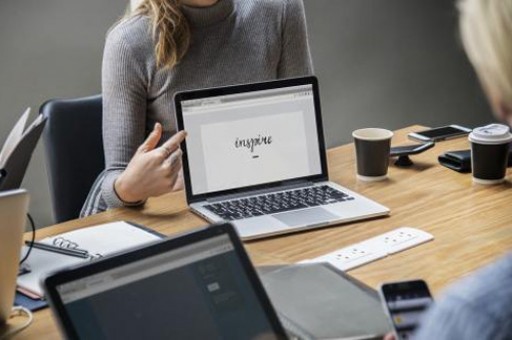
降序则是从大到小依次向下自动排列
WPS表格按照数字排序的步骤
>>>下一页更多精彩“wps表格插入尾注的方法”共2页: 上一页
12下一页
版权声明:本文内容由网络用户投稿,版权归原作者所有,本站不拥有其著作权,亦不承担相应法律责任。如果您发现本站中有涉嫌抄袭或描述失实的内容,请联系我们jiasou666@gmail.com 处理,核实后本网站将在24小时内删除侵权内容。